Pot obține o copie bună pentru un ban? Aparent, mulți cred că este posibil, deoarece nu se grăbesc să cheltuiască bani pentru a cumpăra programe decente. Pe de altă parte, chiar dacă cumpărați un program funcțional scump pentru arhivare, cum ar fi Acronis Backup și Recovery 10. în capabilitățile sale este foarte ușor să obțineți confuzie și, prin urmare, obțineți un script de backup non-working.
Ar trebui să se țină seama de faptul că nu există o opinie unică cu privire la scenariul de arhivare optim. În fiecare situație este necesară o abordare individuală. În acest articol, vom discuta despre scenariul de rezervă, pe care l-am aplicat cu succes pentru serviciul clienți. Conform observațiilor mele, acesta oferă cea mai rapidă recuperare a datelor în caz de accident fatal.
Descriindu-vă scenariul de rezervă, voi trece din faptul că ați instalat deja Acronis Backup and Recovery 10 și aveți acces la serverul SMTP pentru a trimite notificări.
Pasul unu: Începeți
După ce executați Acronis, mergeți la secțiunea "Planuri de backup și sarcini" (Figura A) și selectați "Creați | Planul de backup »(Planul de rezervă nou).
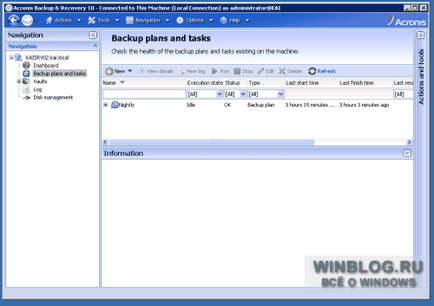
Figura A. Interfața cu utilizatorul Acronis 10 este mult mai actualizată decât versiunea Echo.
Pasul al doilea: selectați discurile sursă pentru copiere
Primul lucru pe care trebuie să-l faceți este să selectați datele pe care doriți să le copiați - de obicei întregul hard disk ca întreg. În mod implicit, Acronis sesizează toate discurile conectate la computer, astfel încât va trebui să excludeți din listă suportul extern pe care intenționați să păstrați o copie de rezervă. Pentru aceasta, faceți clic pe butonul "Schimbați" și debifați discul destinație.
Pasul al treilea: Selectați discul de destinație pentru a salva copia
În acest stadiu, trebuie să faceți aproape același lucru, eliminați numai marcajul de selectare de pe discul care trebuie copiat, iar unitatea hard disk externă trebuie inversată. De asemenea, este necesar să atribuiți o copie de rezervă a numelui individual, care va fi ușor de identificat ulterior. În mod prestabilit, toate copiile poartă numele de "Arhiva", dar prefer să menționez în loc numele computerului sau destinația de rezervă în câmpul "Nume". După finalizarea setării, faceți clic pe "OK".
Pasul patru: Configurarea unei copii de rezervă
Pentru a obține o copie de siguranță sigură, acesta este cel mai important pas. Din meniul drop-down "Backup Scheme", selectați opțiunea "Personalizat" și faceți clic pe linkul "Editați" din secțiunea "Completare copie de siguranță" (Figura B).
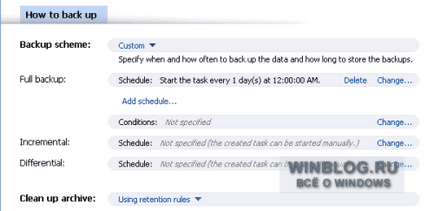
Figura B: Schema utilizatorului vă permite să alegeți tipul de copie de siguranță: plin, incremental (incremental) sau diferențial (Diferențial). Suntem interesați de o copie completă.
O casetă de dialog vă solicită să setați programul pentru această sarcină. Alocați timp pentru backup cu o marjă mare - cu mult înainte de începerea zilei de lucru. Ar fi bine să începeți arhivarea la miezul nopții.
După configurarea unui program de rezervă, dați clic pe linkul "Editați" din secțiunea "Reguli de păstrare". În fereastra care apare (Figura C), puteți specifica numărul de copii de rezervă pe care le va salva programul.
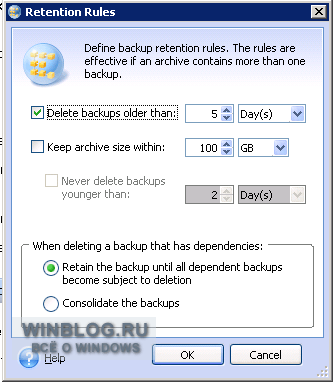
Figura C. În mod implicit, Acronis stochează ultimele cinci copii de rezervă. Acest lucru este rezonabil doar dacă există suficient spațiu pentru ei.
Dacă spațiul de pe unitatea hard disk externă este suficient pentru a stoca cinci copii de siguranță complete, puteți lăsa setările implicite. Dacă nu, reduceți numărul de arhive pentru stocare. În unele cazuri, este suficientă o copie completă, în altele sunt necesare mai multe. Pentru a stabili reguli de stocare, ar trebui să fii inteligent, având în vedere nevoile tale. Dacă decideți să lăsați o singură arhivă completă, nu uitați să configurați trimiterea notificărilor de rezervă și în fiecare zi, verificați dacă salvarea copiilor a avut succes.
În plus, în acest stadiu, trebuie să precizați când trebuie să intre în vigoare normele de păstrare. Această opțiune apare numai după crearea propriilor reguli. Dacă spațiul liber pe disc este limitat, aș recomanda aplicarea regulilor de păstrare înainte de crearea unei copii de rezervă. Dacă spațiul de stocare este mai mult decât suficient, regulile pot fi aplicate după ce arhivarea este finalizată.
OPȚIONAL: Verificarea integrității este o etapă importantă de arhivare, dar Acronis necesită mult timp, deci este mai bine să o amânați într-o zi liberă. Verificarea teoretic asigură că backup-ul este potrivit pentru recuperarea datelor. Spun "teoretic" deoarece am avut de-a face cu situații în care datele nu puteau fi recuperate dintr-o arhivă testată cu succes, chiar și cu ajutorul tehnologiei Universal Restore.
Pasul Cinci: Selectați opțiunile de backup
În plus, în secțiunea "Setări", trebuie să configurați trimiterea notificărilor (Figura E). Pentru a face acest lucru este foarte simplu, dar pentru asta trebuie să aveți un server de lucru SMTP, login și parola pentru el.
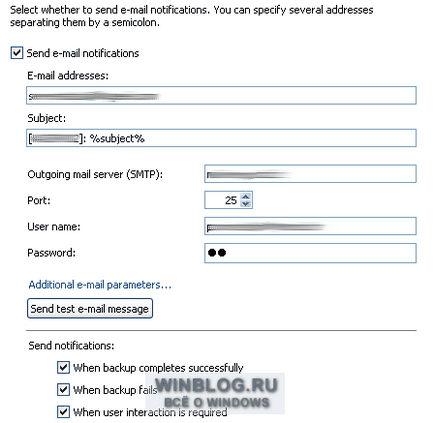
Figura E. Asigurați-vă că ați verificat toate cele trei opțiuni din secțiunea "Trimiteți notificări" pentru a primi o notificare în cazul unei erori de rezervă.
Articole similare
-
Crearea unui site pe internet cu ajutorul lui Webr pentru iPhone, - știri din lumea mărului
-
Crearea unui PCB folosind un fier și o imprimantă - Forumul Tehnic
Trimiteți-le prietenilor: